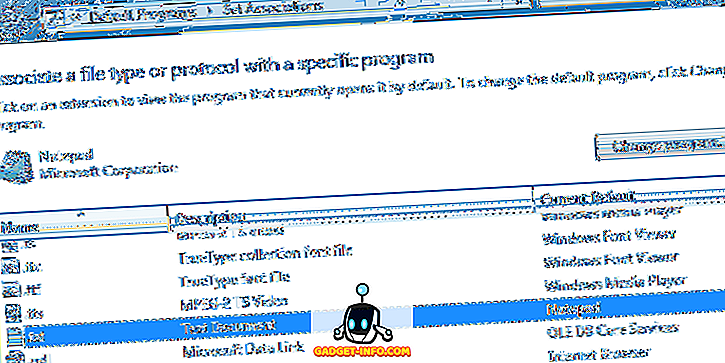С тех пор, как Google дебютировал с функцией Android 4.1 Jelly Bean, функция «Сейчас», нам это нравится. Поисковый гигант еще больше расширил возможности с помощью функции «Сейчас на кране», которая дебютировала с Android 6.0 Marshmallow в прошлом году. Для тех, кто не знает, Google Now on Tap в основном сканирует все, что находится на экране, и выводит контекстные результаты и информацию на их основе. Так что, если бы вы использовали Now on Tap, вы бы знали, что это довольно удобно, и Google позаботился о том, чтобы добавить ряд новых возможностей с момента его выпуска. Тем не менее, мы не будем винить вас, если вы не смогли идти в ногу с новыми разработками Now on Tap. Как всегда, мы здесь, чтобы помочь вам, и, таким образом, вот 8 уникальных способов использовать Google Now на Tap:
Примечание . Если вы не использовали Google Now на Tap, сначала вам нужно включить его на смартфоне Android (версии 6.0 или выше). Чтобы включить его, зайдите в Настройки-> Google-> Поиск и сейчас-> Сейчас на Tap и включите его. После этого вы можете просто нажать и удерживать кнопку «Домой» в любом месте, чтобы получить информацию с этого экрана.
1. Используйте его как словарь
Новая функция Google Now on Tap позволяет использовать его в качестве словаря, поэтому, когда вы читаете статью и хотите узнать значение слова, вам не нужно переходить к другому приложению, чтобы получить его значение. Вы можете просто выбрать слово в статье или в приложении, по электронной почте или в чате, и Google Now on Tap мгновенно выведет определение вместе с другими информативными ссылками. Довольно круто, правда?

2. Получить детали изображения
Теперь вы можете даже выполнять поиск изображений с помощью функции «Сейчас на касании», и она работает довольно хорошо. Например, если вы не знаете, где вы взяли определенное изображение, вы можете просто использовать «Сейчас на кране», чтобы сообщить вам местоположение изображения и другие детали с помощью поиска изображений. Чтобы сделать это, вы можете просто открыть изображение и активировать Now on Tap, и он должен показать вам все детали, которые он может собрать из изображения.

3. Поиск через камеру в режиме реального времени
Если вы путешествуете куда-то и вам интересно узнать об объекте или памятнике, о котором вы не знаете, теперь вы можете использовать функцию « Сейчас на касании» с камерой, чтобы получать информацию в режиме реального времени . Вы можете просто включить камеру, нацелиться на то, о чем вы хотите знать, и запустить функцию «Сейчас на касании», и она даст вам любую информацию, которую можно найти в видоискателе камеры.

4. Сделайте скриншот
Если вам лень снимать скриншот с помощью комбинации кнопок блокировки питания или если вы хотите быстро поделиться снимком экрана, вы можете использовать Google Now на Tap, чтобы сделать снимок экрана. Все, что вам нужно сделать, это перейти на страницу, на которой вы хотите снимок экрана, и активировать Now on Tap. Затем нажмите кнопку «Поделиться» в левом нижнем углу окна «Сейчас на касании», и снимок экрана будет сделан. После этого вы можете легко поделиться снимком экрана с помощью различных приложений или загрузить его в Google Фото, чтобы сохранить его.

5. Получить статус рейса и отслеживать пакеты
Есть моменты, когда мы хотим быстро проверить детали полета. Однако выполнить поиск рейса в Google, а затем получить подробную информацию, - не самый быстрый способ. Ну, зачем волноваться, когда у тебя есть сейчас на кране. Если номер рейса указан на экране, в приложении, в чате, электронной почте и т. Д., Вы можете использовать «Сейчас на кране», чтобы получить всю информацию о рейсе, времени его вылета и прибытия, воротах, в которые он приземлится. аэропорт и многое другое. Если вы всегда склонны опаздывать на рейсы, Now on Tap может быть весьма кстати.

Помимо информации о статусе рейса, Now on Tap также позволяет с легкостью отслеживать отправления. Если у вас есть сведения о доставке на экране, вы можете просто активировать «Сейчас на кране», чтобы быстро проверить, где находится ваш пакет .
6. Создать календарь событий и установить напоминания
Если вы планируете поездку со своим другом с помощью приложения для обмена сообщениями, электронной почты или любого другого приложения, вы можете использовать «Сейчас на касании», чтобы легко добавить дату в календарь и создать событие для поездки . Чтобы создать событие календаря, на экране должна быть дата.
Вы также можете создать напоминание, активировав Сейчас на кране, когда кто-то просит вас напомнить им о чем-то. Таким образом, больше не нужно вручную создавать события календаря и напоминания.

7. Получить подробную информацию о фильме, музыке или видео
Мы любим обсуждать фильмы, поэтому, если вы находитесь на форуме и говорите о фильме и хотите узнать больше о фильме, вы можете использовать функцию «Сейчас на касании», чтобы получить рейтинг IMDb фильма, новости и другие ссылки .
То же самое относится и к музыке или видео, так как когда вы активируете Now on Tap во время просмотра видео или воспроизведения музыки, вы получаете подробные сведения о песне или видео, исполнителе и других деталях . Итак, если вы только что обнаружили песню в Spotify и хотите узнать больше о ней и ее исполнителе, Now on Tap вас охватит.

8. Получите подробную информацию о чем угодно
Как мы уже упоминали, функция «Сейчас на кране» предоставляет сведения практически обо всем, что имеет отношение к вашему экрану. Таким образом, в основном вы можете многое сделать с этим. Например, если вы говорите о месте, вы можете использовать «Сейчас на кране», чтобы посмотреть его местоположение, рейтинги, время закрытия. Другой пример: когда вы читаете новостную статью и хотите узнать больше о теме, вы можете использовать «Сейчас на кране». Более того, вы можете использовать свой голос, чтобы получить больше результатов на странице «Сейчас на касании».

Ну, суть в том, что вы можете использовать Google Now на Tap, чтобы получать множество информации практически для всего, что угодно, пока оно на экране. Итак, используйте его по своему желанию и изучите различные варианты использования Now on Tap.
Готовы активно использовать Google Now на Tap
Если бы вы дали Now on Tap a miss, мы уверены, что вышеупомянутые пункты заинтересовали бы вас интересной функцией Google Now. С появлением Android N и нового Google Assistant, мы можем ожидать, что на Now on Tap все станет еще лучше и болтливее. Итак, как вы используете Google Now на Tap? Расскажите нам, что вы любите делать с этим в разделе комментариев ниже.